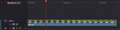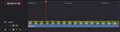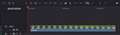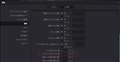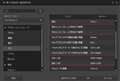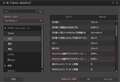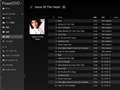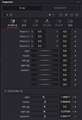���̃y�[�W�̃X���b�h�ꗗ�i�S12855�X���b�h�j![]()
| ���e�E�^�C�g�� | �i�C�X�N�`�R�~�� | �ԐM�� | �ŏI���e���� |
|---|---|---|---|
| 6 | 9 | 2025�N7��14�� 18:30 | |
| 0 | 5 | 2025�N10��21�� 23:07 | |
| 0 | 4 | 2025�N6��26�� 11:04 | |
| 1 | 0 | 2025�N6��23�� 15:46 | |
| 9 | 5 | 2025�N6��20�� 17:42 | |
| 2 | 0 | 2025�N6��19�� 16:53 |
- �u����̍i���݁v�̖��ԐM�A�������͍ŐV1�N�A�����ς݂͑S���Ԃ̃N�`�R�~��\�����Ă��܂�
����ҏW�\�t�g�E����Đ��\�t�g > Blackmagic Design > DaVinci Resolve Studio ���C�Z���X�L�[��
�X���Ⴂ��������܂��A�����Ă����ŕ������Ă��������B
�G�f�B�b�g���[�h�̃^�C�����C���ŁA���E�ɃX�N���[����������邱�Ƃ������̂ł����A�}�E�X����Ŕ����ɍ��E�ɃX�N���[��������̂�����Ƃ悭�v���悤�ɂȂ�܂����B
�����Ń}�E�X���ւ��悤�Ǝv���Ă܂��B
���g���Ă�Q�[�~���O�}�E�X�������d�r��ɂȂ�̂ŗǂ��@��ȂƁB
���̓��W�N�[����2�@��ŁAMX ERGO S�ƁAMX Master�V���[�Y�̂Q�ł��B
�ǂ�������z�ōw�����s�͂ł��Ȃ��̂ŁA���ۂɂ��g���̕�������������������ȂƎv���܂��āB
�g���b�N�{�[���̕��������ȑ��삪���₷���̂��A
����Ƃ�MX Master�̐e�w�z�C�[���ł��\���Ȃ̂��B
�_�r���`���]���u�͖����łŁA�G�f�B�b�g���[�h�̃^�C�����C���̔����ȍ��E�ړ��ł̑���̎g�p�ł��B
���ۂɎg�p����Ă��������������A���ӌ����������������ł��B
��낵�����肢���܂��B
![]() 0�_
0�_
��������[����
����ɂ��́B
>�G�f�B�b�g���[�h�̃^�C�����C���ŁA
>���E�ɃX�N���[����������邱�Ƃ������̂ł����A
>�}�E�X����Ŕ����ɍ��E�ɃX�N���[��������̂�����Ƃ悭�v���悤�ɂȂ�܂����B
������̈Ӑ}�ɉ���Ă��邩����܂��E�E�E
�}�E�X����ɗ��炸�A�^�C�����C����ł̈ړ���
�L�[�{�[�h���� (���L�[ [��] / [��])��
1fr�ړ����o���܂�([�i�b�W]�@�\: nudge = �����Ɠ������j�B
���A�����ړ�����ꍇ�́A
[Shift]+[��] / [��] �Ł@1sec�ړ��@(24frs @ 24fps)
�^�C�����C����̃N���b�v���̂̈ړ���
��[���ݒ�]�ňړ��t���[�����͔C�ӂɐݒ�ł��܂��i[�t�@�X�g�i�b�W]�B
�L�[�{�[�h���� ([>] / [<]) : 1fr �ړ�
���A�����ړ�����ꍇ�́A
[Shift]+ [>] / [<] �Ł@�ݒ肵���t���[�����ړ�
�ȏ�̃L�[�{�[�h����̑g�ݍ��킹��
�^�C�����C����̕����N���b�v�̕ҏW���y�ɂȂ�܂��B
�����ԍ��F26235703
![]() 2�_
2�_
��siniperca2����
�R�����g���肪�Ƃ��������܂��B
�L�[�{�[�h�����ł���ȊȒP�ɂł���Ƃ́I
�}�E�X�����K�v�Ȃ��Ȃ�܂����B
���肪�Ƃ��������܂��A������܂����B
�����ԍ��F26235710
![]() 0�_
0�_
�lj�
�N���b�v�̐擪�t���[���Ɉړ� : [��]
�N���b�v�̍ŏI�t���[���Ɉړ� : [��]
�����ԍ��F26236064
![]() 1�_
1�_
��siniperca2����
�����́B
�����Ă��������A���肪�Ƃ��������܂��I
���܂ł́A�^�C�����C���̈ړ��̓X���C�h�o�[���h���b�O���đ��삵�Ă܂���(��)
����ō�Ƃ������Ԓ���܂��I
�����ԍ��F26236078
![]() 0�_
0�_
���߉���łɁE�E�E
[Edit�n�y�[�W�ŕ֗��ȃV���[�g�J�b�g
1.�Đ��֘A
[J] / [K] / [L] : �t�� / ��~ / ��
�@��2���łQ�{�� (max 64�{���j
�@��[K]+[J] / [L] �F �Pfr�ړ�
[/] : �v�����[��
�@���Đ��w�b�h�ɖ߂�
�@���ݒ�ύX �F ���ݒ� > ���[�U�[ > �ҏW > �v�����[������
2.����
[Ctrl]+[B]
3.�g�����J�b�g
[Ctrl]+[Shift]+�i[ �F�擪 / ] �F�����j
4.�}�[�J�[
�^�C�����C�����[M]
�@��[Alt]+[M]�Ń}�[�J�[�폜
5.���̑�
[Ctrl]+[Z] �F ��������ɖ߂�
[Ctrl]+[A] �F �N���b�v�S�I��
[Shift]+[V] : �Đ��w�b�h�ߖT�̃N���b�v�I��
�����ԍ��F26236370
![]() 1�_
1�_
��siniperca2����
����ɂ��́B
�����������Ȃ�āA�Ƃ�ł�����܂���B
���낢����ɂȂ�������̂ł����A�l�̓��ł͑S���o������܂���i�j
���́A����쐬��PowerDirector�̕��ōs���Ă܂��āA�_�r���`�֍쐬�����ڍs���Ă���Œ��Ȃ�ł��B
���́E�E�E�������Ȃ����ǁA�_�r���`�̎g�������o���Ă�����x�̓���͍���悤�ɂȂ肽���Ǝv���Ă�Ƃ���ł��B
���J�ɋ����Ă��������A���肪�Ƃ��������܂��I
�����ԍ��F26236410
![]() 0�_
0�_
PDR(PowerDirector)�ł��V���[�g�J�b�g�L�[�͑��݂��܂��i���R�ł����j�B
DVR(DaVinciResolve)�Ƃ̐���������邽�߁A�ꕔ�J�X�^�}�C�Y���邱�Ƃ�
�o���܂��B
[�ҏW]���j���[ > ��{�ݒ� > �ҏW > �J�X�^�}�C�Y > �A�v���P�[�V�������j���[�o�[
1.[��] (��j
�@�O�̃��j�b�g �F [,] (= [<])
���̃��j�b�g �F [.] (= [>])
���Pfr�P�ʂōĐ��w�b�h���ړ�������
�O�̂P�b �F [Shift]+[Left (��)]
���̂P�b �F [Shift]+[Right (��)]
�@��1�b�P�ʂōĐ��w�b�h���ړ�������
2.[�ҏW]�@(��j
�@�^�C�������̑I���I�u�W�F�N�g��1�t���[�����Ɉړ� �F [Shift]+[,]
�^�C�������̑I���I�u�W�F�N�g��1�t���[���E�Ɉړ� �F [Shift]+[.]
�ȏ�́A�������u��Ԃ�PDR16�ł̐ݒ�ł����A
�ŐV�łł͂������Ă��邩������܂���i�הO�j�B
�����ԍ��F26237276
![]() 1�_
1�_
�ʃ\�t�g�����ǁB
Q/E��±30�b
A/D��±5�b
Z/C��±1�b
��/����±1�t���[��
����ȓo�^���Ă����Ǝg���Ă��܂��B
�����ԍ��F26237289
![]() 1�_
1�_
��siniperca2����
��KAZU0002����
������A�R�����g���肪�Ƃ��������܂��I
���낢�닳���Ă��������Ċ������ł��B
�ЂƂ܂��́A1�t���[���P�ʂł̈ړ��̎d���������Ă����������̂ŁA�������v���Ǝv���܂��i�j
���肪�Ƃ��������܂����I
�����ԍ��F26237563
![]() 0�_
0�_
����ҏW�\�t�g�E����Đ��\�t�g > CYBERLINK > PowerDVD 23 Ultra �A�b�v�O���[�h&�抷����
PowerDVD 24 Ultra �A�b�v�O���[�h�� (22/23 Ultra ����)���w�����A�Z�b�g�A�b�v���ł��B
�ȉ��̗l�ȕs�(�H)���U������Ă��܂��B
���P���@���������̕��A�䋳�����������܂���ł��傤���B
����{�ݒ��DLNA�f�o�C�X��[�A�N�Z�X�R���g���[��]�^�u�ŁA
���̃z�[�����f�B�A�R���s���[�^�[�^�f�o�C�X�������āA����PowerDVD�Ń��f�B�A�R���e���c���Đ�����
�Ƀ`�F�b�N������B
�uDLNA�f�o�C�X�v���j���[�ŁA����LAN���� Panasonic�S�^���R�[�_�[ DMR-4X1000 ��I������ƁA
���R�[�_�[�̃t�H���_�[(HDD,SeeQVault-HDD,�`�����l���^��,�`���[�i�[,�^��pUSB-HDD)��������B
�`���[�i�[>�n��f�W�^��>NHK����1�E����(��M���̕�����)��I��
���́A
�`�����l���^��>���t��>2025/7/5(����)�ŕ\�������ԑg�̈��I��
�ǂ���̏ꍇ���A�Đ������b�Œ��~����܂��B
��PC��HDD���ɂ��鉹�y�t�@�C�����Đ����悤�Ƃ����ꍇ�A
�Y�t�摜�̗l�ɁA�p��Ɠ��{��̊y�ȃ^�C�g���������\������܂��B
![]() 0�_
0�_
�������ȑO��DLNA�ړI��PowerDVD�g���Ă܂������A�����F�X�����������ł́ARADEON�n�̃O���t�B�b�N�ł͑S���g���܂���ł����B
NVIDIA�Ȃ��̎g���Ă܂������o�[�W�����ς��Ɠr���ōĐ����~�܂�����Ƃ��������č���DIXM Play U�������Ă܂���Windows�Ō���Ȃ炱����̕�������͂��Ă܂��ˁB
BD�̕������̎g���₷����HDR�Đ����ǂ������̕����g���Ă�̂ŁAPowerDVD�ɂ͎����͊��҂͂��Ă܂���(^^;
�����ԍ��F26229730
![]()
![]() 0�_
0�_
POWERDVD23�ł���
POWERDVD�g���Ȃ�DVD��Blu-ray��
�Đ��@�Ƃ��ĂȂ�f�����������ǂ��̂�
TV�ԑg�̘^��Ƃ����������͎̂g��Ȃ��ł�
�����ԍ��F26229869�@�X�}�[�g�t�H���T�C�g����̏�������
![]() 0�_
0�_
��TV�ԑg�̘^��Ƃ����������͎̂g��Ȃ��ł�
����ȍ���͌��X�Ȃ��ł��傤�B
�������X���傳��Ɠ����S�^DIGA�g���Ă܂����A�����DLNA�Ŋe������PC���̑��̋@��ŕ������̔ԑg�Ƃ��^�悵�����̂�����Ƃ����b�ł��B
BD�Ƃ���DLNA�Đ��ł��Ȃ��K�i�̂͂��ł��B
�����ԍ��F26229963
![]() 0�_
0�_
>Solare����
PowerDVD 24 ultra���C���X�g�[������PC�́A
CPU�� AMD Ryzen 5 8600G(Radeon 760M Graphics����)�ł��邱�Ƃ���A
����LAN���� Panasonic�S�^���R�[�_�[ DMR-4X1000 ���烊���[�g�������悤�Ƃ��Ă�
���b�Œ��~���Ă��܂��s����������\��������܂��B
���݂�iPad�ł͐���Ɏ����\�ł��B
����PC�ɂ��ẮAPowerDVD 24 ultra�́A�A���C���X�g�[�����邱�Ƃɂ��܂��B
�F����A�L��������܂����B
�����ԍ��F26230169
![]() 0�_
0�_
RTX Super Resolution��BD�g����̂����������Ǝv������Radeon�Ȃ̂��A
�m���Ă�l�������狳���Ăق����B
PowerDVD23�̓t�@�C���Đ����̂݁i�f�B�X�N�s�j�̒��߂����������ǁA
24�ɂ͂Ȃ��E�E�̂ł����������ARTX Super Resolution��
�f�B�X�N�Đ��ɂ��Ή������̂��C�ɂȂ��Ă܂��B
�����ԍ��F26321822
![]() 0�_
0�_
����ҏW�\�t�g�E����Đ��\�t�g > CYBERLINK > PowerDVD 23 Standard �ʏ��
����̓p�\�R�����l�b�g�Ɍq���łȂ��ƌ���Ȃ��̂ł��傤���H
�i�����Ă���p�\�R���̓u���[���[�͑Ή����Ă��Ȃ��j
�O�t����DVD�h���C�u�͌q���łȂ��ƌ���Ȃ��ƂȂ��Ă��܂��B
�������t���t��DVD�v���[���[�͌q���Ȃ��Ă�����܂���ˁB
������Ηǂ��̂ł�����ʂ��������B
![]() 0�_
0�_
>>����̓p�\�R�����l�b�g�Ɍq���łȂ��ƌ���Ȃ��̂ł��傤���H
EPSON�T�C�g����ł��B
>PowerDVD���g��
>CPRM �Œ��쌠�ی삳�ꂽDVD ���f�B�A���Đ�����ɂ�
>PowerDVD ��CPRM �Œ��쌠�ی삳�ꂽDVD ���f�B�A�̍Đ��ɑΉ����Ă��܂����A����̍Đ����ɃC���^�[�l�b�g�ւ̐ڑ����K�v�ł��B
>���߂�CPRM �Œ��쌠�ی삳�ꂽDVD ���f�B�A���Đ�����ۂɃ��b�Z�[�W���\�������̂ŁA�C���^�[�l�b�g�ɐڑ����Ă��������B�ȍ~�́ACPRM �Œ��쌠�ی삳�ꂽ���f�B�A�̍Đ����\�ɂȂ�܂��B
https://dl2.epsondirect.co.jp/download/manual/pu100s_pt100e_7/1/6-6.html
����̍Đ����ɃC���^�[�l�b�g�ɐڑ����ĉ������B����ȍ~�̓C���^�[�l�b�g�ڑ��͕s�v�ł��B
�����ԍ��F26219810
![]()
![]() 0�_
0�_
���肪�Ƃ��������܂����B
�����ԍ��F26219925
![]() 0�_
0�_
���Q�Ԃ̃W���[�N�}������
PC�Ŏg���̂����牽������X�}�z�Ńe�U�����O��
�Ƃ�Wi-Fi������Ǝv���̂�
���N��1�x�Ƃ��ł�DVD�̍Đ����ł��l�b�g��
�X�V�Ōq�����Ƃ͂���܂��A�ق��1�b�Ƃ�
Blu-ray�Ƃ�����2�T�Ԃ�1�x���炢�͍Đ�����
��u�����l�b�g�Ɍq���āA�����ɍĐ����n�܂�܂�
�����ԍ��F26220663�@�X�}�[�g�t�H���T�C�g����̏�������
![]() 0�_
0�_
�G���R���ɖ₢���킹�̉����܂����B��Ƀl�b�g�Ɍq���Ȃ��Ƃ��߂Ƃ̂��Ƃł����B
���̂�DVD�Ή��̃p�\�R���ł��B
�Ƃł͎g�킸�Ԓ����̎��Ŏg�����Ƃ����̂ł������߂܂��B
���肪�Ƃ��������܂����B
�����ԍ��F26220876
![]() 0�_
0�_
����ҏW�\�t�g�E����Đ��\�t�g > CYBERLINK > PowerDirector 2025 Ultra �ʏ��
�X���Ŕ�����p�b�P�[�W�ł��{���ɋɏ��Ȃ��ł��B���܂Ŕ�����̂��Ȃ��S�z�ɂȂ�܂��B
���̃��[�J�[�̂ق��̃\�t�g���g���������ǃR���r�j�x���̕\�L�͂��邯�ǎ��ۂ͂��ꂪ�ł��Ȃ��̂łق�Ƃ��̃T�C�g�Ȃ̂��U�̃T�C�g�Ȃ̂����̐�ɐi�ޗE�C���Ȃ��̂ł�߂Ă��܂��B
�A�h�r�̃v���~�A�G�������c�݂����ɉi�N���C�Z���X����3�N�Ԃ̂݉\�ł���ȍ~�͎g�p�ł��Ȃ��Ȃ�Ă��̂ɂȂ�Ȃ����Ƃ��F��܂��B
�v���̂ق��͌�����~�B���v�Ɩ�����l�ȊO�����ɂ͍������܂��ˁB�g���Ԃ������������łȂ�����̂����ł����B
![]() 1�_
1�_
����ҏW�\�t�g�E����Đ��\�t�g > CYBERLINK > PowerDVD 23 Pro �A�b�v�O���[�h&�抷����
2�N�OPowerDVD22Pro�̐��i�ł��w�����A����PC�ɃC���X�g�[�����Ď�Ƀu���[���C�̉f��\�t�g�̎����Ɏg�p���Ă����B�ŋߎ���@��M.2SSD�iC�h���C�u�j����ꂽ���߁AC�h���C�u�ɂ���M.2SSD��V���ɍw������ƂƂ��Ƀ}�U�[�{�[�h�������BOS��Windows11��V�K�C���X�g�[�������B���R���C�Z���X�����L���Ă���PowerDVD22Pro �����̂܂g����Ǝv���A�l�b�g�̃T�C�o�[�����N�Ђ̏���̃T�C�g����t�@�C�����_�E�����[�h���ăC���X�g�[���B�������A�܂Ƃ��ɓ����Ă���Ȃ��B�A�b�v�f�[�g�p�̃t�@�C�����_�E�����[�h���ē��ĂĂ݂����A������s��B�ŐV�̃o�[�W����23�͑̌��ł��_�E�����[�h���Ė����Ŏg�����Ƃ��ł������A�u���[���C�̍Đ����|�[�Y���邽�тɗ]�v�ȃ|�b�v�A�b�v�E���j���[���o�Ă��Ď��ɖڏ��ł���B�̌��łȂ̂Ŏg�p����������悤���B�d���Ȃ����i�̍ŐV�łł���o�[�W����23Pro��V�K�w�����邱�Ƃɂ����B�A�b�v�O���[�h�E�抷�łȂ̂ł������������������A�ăC���X�g�[������O�͑S�����Ȃ��g�����o�[�W����22�����K���[�U�[�̃��C�Z���X�������Ȃ���g���Ȃ��Ȃ��Ă��܂������Ƃ͑�ώc�O�ł���B���[�J�[����̍ŐV�ł����Ƃ����Ă������荞�݂����Ƃ����C�����͂悭�킩�邪�A�w������킸��2�N�Ő��K���[�U�[�Ƃ��Ă̌�������������ł��Ă��܂��Ƃ�������͉��P���Ăق����Ǝv���B
�����ԍ��F26215339�@�X�}�[�g�t�H���T�C�g����̏�������
![]() 2�_
2�_
�������Ƃ���
�킴�킴����Ȃ��Ă��ALeawo Blu-ray Player�ŏ\���Ȃ̂ł́E�E
�����ԍ��F26215370
![]() 1�_
1�_
�������Ƃ���
22PRO�ăC���\�[���ł܂Ƃ��ɓ����Ȃ��̂�
PC�Ƃ̑����Ƃ��A�T�C�o�[�����N�Ƀ��[����
�d�b���ē����������ƌ����đΉ����ĖႦ��
�ǂ�������
23�������w���o�����̂ŗǂ������Ǝv������
������POWERDVD20���炢���l�b�g�w��������
���[���ɍw����������ID����������
���̃��[���������̂ōă_�E�����[�h��
�����͍w���o���Ȃ��Ǝv��
�����ԍ��F26215433�@�X�}�[�g�t�H���T�C�g����̏�������
![]() 1�_
1�_
���X���肪�Ƃ��������܂��B22���w������O�ɖ����\�t�g����A�O�����Ă݂܂��������܂����ł����B�������o���Ă����i�ł����l�͂�����̂Ɣ��f���܂����B
�����ԍ��F26215481�@�X�}�[�g�t�H���T�C�g����̏�������
![]() 1�_
1�_
22�͍�����2�N�O�Ƀl�b�g�ʔ̂Ń_�E�����[�h�ł��w�����܂����B�w�����̃V���b�v���烁�[���Ń_�E�����[�h����A�h���X�ƃv���_�N�g�L�[�������Ă��܂����B���̎��̃��[�������낤���ĒT���o�����Ƃ��o����22�����x���ăC���X�g�[�����Ă݂܂������A�ɂ���������������肭�����܂���ł����B�T�C�o�[�����N�ЂɃ��[����d�b�Ŗ₢���킹��G�l���M�[�����̎��ɂ͂���܂���B�ߋ��Ɏ���PC�ւ�OS�ăC���X�g�[���Ń}�C�N���\�t�g�Ɠd�b�ł���肵���Ƃ��̈�����ۂ��g���E�}�ɂȂ��Ă��邱�Ƃ��e�����Ă���Ǝv���܂��B
�����ԍ��F26215484�@�X�}�[�g�t�H���T�C�g����̏�������
![]() 2�_
2�_
�������Ƃ���
�T�C�o�[�����N�̑Ή��̓_���ł�����ˁA�����ɐV�������i�킹��b�������܂���
�Z�p�I�Șb�͂��̉�Ђɂ͖����ł�
�����ԍ��F26215557
![]() 2�_
2�_
����ҏW�\�t�g�E����Đ��\�t�g > Blackmagic Design > DaVinci Resolve Studio ���C�Z���X�L�[��
PSD�t�@�C�����A�j���[�V����2
���Y�^�I�ɋL�q
------------------
[BASE] : Fig.1
�@ [Body]��[Transform9]
��Transform9 > �p�x >���f�B�t�@�C�A�[ > Modifiers > Audio(WAV)
��Amplitude Scale : 15
�A [Foots-UpArms]�i��r�Ə㎈�j
�@ ��[Polygon]��[Left_Foot] / [Polygon]��[Right_Foot]
��[Polygon]��[UpArm_Foot] / [Polygon]��[UpArm_Foot]
�B [logo]��[Transform8]
[Eyes] :
��[Polygon]��[Face]��[Transform6]
��[Transform6] > �p�x > �G�N�X�v���b�V���� > C.eyes
[Mouth] :
��[Polygon]��[mouth]��[Transform5]
��[Transform5] > �p�x > �G�N�X�v���b�V���� > C.mouth
[Legs] :
��[Polygon]��[L_Leg]��[Transform1]
��[Polygon]��[R_Leg]��[Transform2]
��[Transform1] > �p�x > �G�N�X�v���b�V���� > C.left_leg*5
��[Transform2] > �p�x > �G�N�X�v���b�V���� > C.right_leg*5
[Arms] : [Left_Arm] > [Transform3] > �p�x >���f�B�t�@�C�A�[ > Modifiers > Audio(WAV)
��Amplitude Scale : -150
�@�@�@ : [Right_Arm] > [Transform3] > �p�x >���f�B�t�@�C�A�[ > Modifiers > Audio(WAV)
��Amplitude Scale : 100
[Transform10] > �Z���^�[�i�w/�x�j�ɃG�N�X�v���b�V���� > Point(C.Position*0.2+0.5,0.5)
���̑S�̂����E�ɗh����A�j���[�V����
[Custom Tool]��[C]��rename
https://youtu.be/2vK8adidRn4
![]() 2�_
2�_
�N�`�R�~�f������
�V���s�b�N�A�b�v���X�g
-
�y���̑��z���_�p�H
-
�y�~�������̃��X�g�z����PC
-
�y�~�������̃��X�g�z200V�E�ߏ��g�[
-
�y�~�������̃��X�g�z����PC2025
-
�y�~�������̃��X�g�z�J�����{�����Y
���i.com�}�K�W��
���ڃg�s�b�N�X
- �m�[�g�p�\�R����������9�I�I �p�r�ʂ̃R�X�p�ŋ����f���y2025�N10���z

�m�[�g�p�\�R��
- �p�i�\�j�b�N �u���[���C���R�[�_�[�̂�������5�I�I ���S�Ҍ����̑I�ѕ�������y2025�N10���z

�u���[���C�EDVD���R�[�_�[
- �r���[�J�[�h �X�^���_�[�h��JRE CARD�̈Ⴂ�͉��H ��ׂĂ킩�����u���܂��g�����v

�N���W�b�g�J�[�h
�i�p�\�R���j
����ҏW�\�t�g�E����Đ��\�t�g
�i�ŋ�3�N�ȓ��̔����E�o�^�j